टीवी और कंप्यूटर को कैसे कनेक्ट करें
प्रौद्योगिकी के निरंतर विकास के साथ, टीवी सेट और कंप्यूटर के बीच कनेक्शन कई उपयोगकर्ताओं के लिए एक आवश्यकता बन गया है। चाहे यह काम, मनोरंजन या अध्ययन के लिए हो, अपने कंप्यूटर स्क्रीन को अपने टीवी पर प्रोजेक्ट करना बेहतर अनुभव ला सकता है। यह आलेख टीवी को कंप्यूटर से कनेक्ट करने के विभिन्न तरीकों का विस्तार से परिचय देगा और संदर्भ के लिए संरचित डेटा प्रदान करेगा।
1. कनेक्शन विधियों का अवलोकन
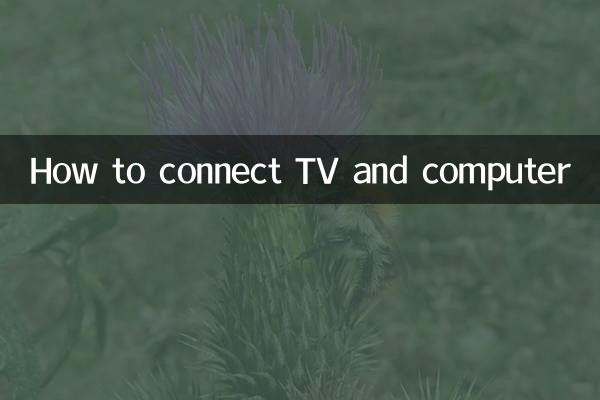
टीवी और कंप्यूटर को कनेक्ट करने के मुख्य तरीके इस प्रकार हैं:
| कनेक्शन विधि | लागू परिदृश्य | उपकरण की आवश्यकता है | फायदे और नुकसान |
|---|---|---|---|
| एचडीएमआई कनेक्शन | एचडी वीडियो और ऑडियो प्रसारण | HDMI केबल | लाभ: स्पष्ट चित्र गुणवत्ता, ऑडियो का समर्थन; नुकसान: सीमित केबल लंबाई |
| वीजीए कनेक्शन | पुराना डिवाइस कनेक्शन | वीजीए केबल | लाभ: मजबूत अनुकूलता; नुकसान: ऑडियो का समर्थन नहीं करता, कम छवि गुणवत्ता |
| वायरलेस स्क्रीनकास्टिंग | मोबाइल डिवाइस या वायरलेस वातावरण | वायरलेस स्क्रीन प्रोजेक्टर या सॉफ्टवेयर | लाभ: कोई तार की आवश्यकता नहीं; नुकसान: देरी हो सकती है |
| यूएसबी-सी कनेक्शन | आधुनिक पतली और हल्की नोटबुक | यूएसबी-सी से एचडीएमआई केबल | लाभ: प्लग एंड प्ले; नुकसान: डिवाइस समर्थन की आवश्यकता है |
2. विस्तृत कदम
1. एचडीएमआई कनेक्शन
चरण 1: एक एचडीएमआई केबल तैयार करें और सुनिश्चित करें कि कंप्यूटर और टीवी दोनों में एचडीएमआई इंटरफेस है।
चरण 2: एचडीएमआई केबल के एक सिरे को कंप्यूटर के एचडीएमआई पोर्ट में और दूसरे सिरे को टीवी के एचडीएमआई पोर्ट में प्लग करें।
चरण 3: टीवी चालू करें और संबंधित एचडीएमआई सिग्नल स्रोत पर स्विच करें।
चरण 4: कनेक्शन पूरा करने के लिए विन+पी (विंडोज सिस्टम) दबाएं या कंप्यूटर पर "मिरर डिस्प्ले" (मैक सिस्टम) चुनें।
2. वीजीए कनेक्शन
चरण 1: एक वीजीए केबल तैयार करें और सुनिश्चित करें कि कंप्यूटर और टीवी दोनों में वीजीए इंटरफेस है।
चरण 2: वीजीए केबल के दोनों सिरों को क्रमशः कंप्यूटर और टीवी के वीजीए इंटरफेस में प्लग करें।
चरण 3: यदि ऑडियो की आवश्यकता है, तो अतिरिक्त ऑडियो केबल कनेक्ट करने की आवश्यकता है।
चरण 4: टीवी चालू करें, वीजीए सिग्नल स्रोत पर स्विच करें, और कंप्यूटर पर रिज़ॉल्यूशन समायोजित करें।
3. वायरलेस स्क्रीनकास्टिंग
चरण 1: सुनिश्चित करें कि कंप्यूटर और टीवी एक ही वाई-फाई नेटवर्क पर हैं।
चरण 2: टीवी पर वायरलेस स्क्रीन कास्टिंग फ़ंक्शन (जैसे मिराकास्ट या एयरप्ले) चालू करें।
चरण 3: अपने कंप्यूटर पर "प्रोजेक्शन" फ़ंक्शन चालू करें और "वायरलेस डिस्प्ले से कनेक्ट करें" चुनें।
चरण 4: कनेक्शन पूरा करने के लिए टीवी डिवाइस का चयन करें।
3. सामान्य समस्याएँ एवं समाधान
| प्रश्न | समाधान |
|---|---|
| कोई संकेत नहीं | जांचें कि क्या केबल कसकर प्लग किया गया है और क्या टीवी सही सिग्नल स्रोत पर स्विच किया गया है |
| धुंधली तस्वीर | यह सुनिश्चित करने के लिए कि यह आपके टीवी से मेल खाता है, अपने कंप्यूटर रिज़ॉल्यूशन को समायोजित करें |
| कोई आवाज नहीं | जांचें कि क्या ऑडियो केबल कनेक्ट है या कंप्यूटर ऑडियो आउटपुट टीवी पर सेट है |
| वायरलेस स्क्रीनकास्टिंग में देरी | अन्य डिवाइस जो नेटवर्क का उपयोग कर रहे हैं उन्हें बंद कर दें, या 5GHz वाई-फाई का उपयोग करें |
4. हॉट टॉपिक एसोसिएशन
हाल ही में इंटरनेट पर गर्म विषयों में से, टीवी और कंप्यूटर के बीच कनेक्शन से संबंधित चर्चा मुख्य रूप से निम्नलिखित पहलुओं पर केंद्रित है:
1.4K और 8K वीडियो के लिए ट्रांसमिशन आवश्यकताएँ: उच्च-रिज़ॉल्यूशन सामग्री की लोकप्रियता के साथ, उपयोगकर्ता एचडीएमआई 2.1 जैसे नए इंटरफेस पर अधिक ध्यान दे रहे हैं।
2.वायरलेस स्क्रीन प्रोजेक्शन तकनीक में सुधार: वाई-फाई 6 और ब्लूटूथ 5.0 जैसे एप्लिकेशन वायरलेस स्क्रीन प्रोजेक्शन को अधिक स्थिर बनाते हैं।
3.मल्टी-स्क्रीन सहयोगी कार्यालय: रिमोट वर्किंग की लोकप्रियता ने सेकेंड डिस्प्ले के रूप में टेलीविजन की मांग को बढ़ा दिया है।
5. सारांश
टीवी और कंप्यूटर को कनेक्ट करने के कई तरीके हैं, और उपयोगकर्ता अपने उपकरण और जरूरतों के आधार पर सबसे उपयुक्त तरीका चुन सकते हैं। चाहे वायर्ड या वायरलेस तरीकों से, बड़े स्क्रीन डिस्प्ले की सुविधा प्राप्त की जा सकती है। उम्मीद है कि इस लेख में दी गई जानकारी आपको आसानी से कनेक्शन बनाने में मदद करेगी।

विवरण की जाँच करें
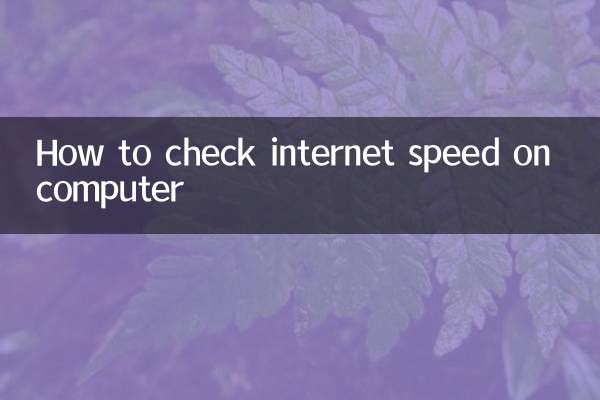
विवरण की जाँच करें